

EX 55 (ancien PFS 54) avec la version Studio et PhotoFiltre 7 fait par Papy 35
Cadre rond ou ovale
|
L'outil Gestionnaire de calques doit être activé pour déplacer les éléments d'un calque Clic sur la vignette d'un calque pour pouvoir travailler dessus Si parfois les menus sont grisés: Menu Image > Mode > Cochez Couleurs RVB |


|
|
Cette flèche pour marquer votre ligne
Clic gauche pour la déplacer |
1.Cadre rond
2.Mettez le blanc
en avant-plan et le noir en
arrière-plan 
3.Ouvrez un carré blanc 600 pixels
4.Menu Sélection > Tout sélectionner
5.Menu sélection > Changer la forme > Ellipse
6.Menu Sélection > Contracter Curseur sur 10
7.Menu Edition > Effacer (ou touche Suppr du clavier)
8.La couleur noire d'arrière-plan apparaît dans le cercle

9.Inversez les couleurs
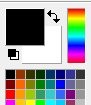
10.Menu Sélection > Contracter > Curseur sur 5
11.Menu Edition > Effacer (ou touche Suppr du clavier)
12.La couleur blanche d'arrière-plan apparaît dans le cercle
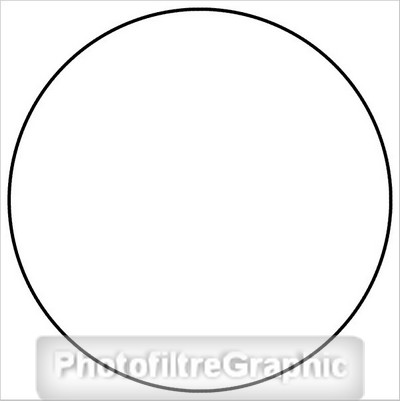
13.Inversez à nouveau les couleurs

14.Menu Sélection > Contracter > 40 pixels (ou plus ou moins en fonction de la largeur du cadre que vous souhaitez)
15.Menu Edition > Effacer (ou touche Suppr du clavier)
16.La couleur noire d'arrière-plan apparaît dans le cercle

17.Inversez à nouveau les couleurs
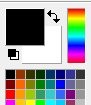
18.Menu Sélection > Contracter > Curseur sur 5
19.Menu Edition > Effacer (ou touche Suppr du clavier)
20.La couleur blanche d'arrière-plan apparaît dans le cercle
23.Menu Sélection > Masquer la sélection

21.Avec la baguette magique (Tolérance sur 100) et touche Ctrl enfoncée,sélectionnez les 2 cercles noirs
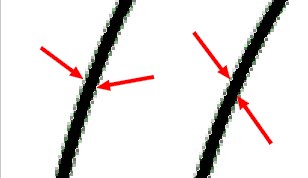
22.Clic droit
dans le noir > Contour et remplissage.Choisissez un
Motif (Pattern) par exemple or

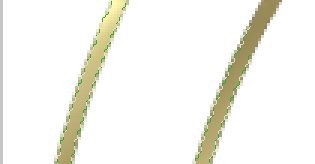
23.Menu Sélection > Masquer la sélection
24.Vous pouvez enregistrer ces 2 cercles dorés, ils pourront vous resservir plus tard

25.Avec la baguette magique (Tolérance remise à 30),sélectionnez le blanc entre les 2 cercles dorés
26.Menu Sélection > Copier la forme
27.Clic droit dedans > Contour et remplissage Mettez le Motif (Pattern) que vous voulez

28.Menu Filtre > Esthétique > Contour 3D avec ces réglages:cochez Bas/Droite
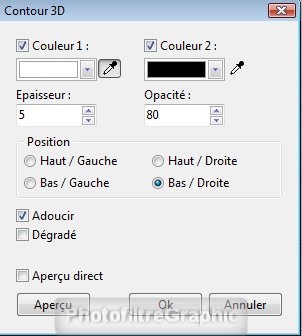
29.Ce qui donne un peu de volume

30.Affichez la Sélection si elle a disparu: Menu Sélection > Coller la forme
31.Appliquez à nouveau le Contour 3D avec ces réglages: cochez Haut/Droite
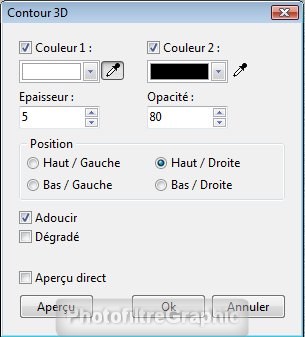
32.Ce qui donne du relief tout le tour

33. Dupliquez ce cadre, enregistrez la copie pour une autre utilisation. Fermez-la
34.Ouvrez une image perso d'environ 600 x 600 pour la placer dans ce cadre
35.Pour placer un Nouveau fond: Menu Calque > Insérer un nouveau fond > Vierge. Cochez Transparence automatique

36.Pour rendre le centre transparent:
- Cliquez sur la vignette du calque du cadre pour la sélectionner
- Avec la baguette magique. Tolérance= 30, cliquez dans le centre blanc
-Puis Menu Edition > Effacer (ou touche du clavier Suppr)
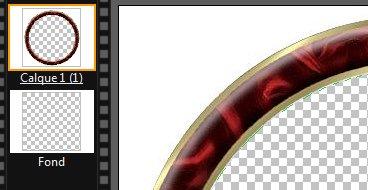
37.Pour placer l'image sous le cadre:
- Cliquez sur la vignette du Fond pour la sélectionner
- Copier-coller votre image
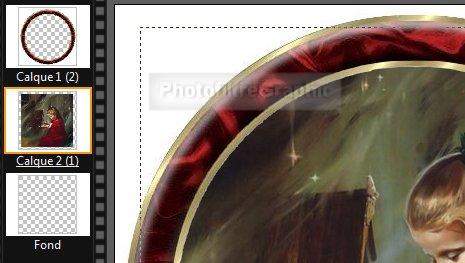
38.Pour déplacer votre image:
- Cliquez sur l'icône du Gestionnaire de Calques
- Avec votre clic gauche enfoncé et votre curseur appuyé sur l'image, déplacez-là si besoin
39.Pour Fusionner tout: Menu Calque > Fusionner tous les calques
40.Pour rendre l'extérieur du cadre transparent:
-Menu Image > Mode > cochez RVBA (couche alpha)
-Avec la baguette magique. Tolérance= 30, cliquez dans le
blanc-Menu Edition > Effacer (ou touche Suppr du clavier)

41.Avec la version studio: Menu Calque > Effet de bord > Lisser
-
Si besoin, refaire 1 ou 2 fois cet effet de bord pour obtenir des bords bien lisses (grossissez pour voir les bords)
42.
Signez et enregistrer au format gif ou png43. Redimensionnez à 450 de hauteur: Menu Image > Hauteur = 450

44.Cadre ovale
45.C'est exactement la même manière de procéder sauf qu'au début vous prenez un rectangle de forme Portrait ou de forme Paysage,ce qui donnera
46.Forme Portrait
par exemple 450 x 600 clic==>
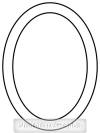
47.Ou forme
Paysage par exemple 600 x 450 clic==>
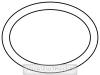
48. Quand c'est terminé, redimensionnez à 450 de hauteur: Menu Image > Hauteur = 450

© copyright.Tous droits réservés
